
Chromebook کو ونڈوز نیٹ ورک سے مربوط کریں اور آپ حیرت میں پڑ سکتے ہیں۔ آپ کا Chromebook مشترکہ فولڈرز یا نیٹ ورک پرنٹرز تک رسائی حاصل نہیں کرسکتا ہے ، چاہے وہ ونڈوز ، میک ، یا لینکس سسٹم سے مشترکہ ہوں۔
Chromebook VPNs ، فائل شیئرز ، اور پرنٹرز سے مربوط ہوسکتی ہے - لیکن صرف اس صورت میں جب یہ وسائل کسی خاص طریقے سے فراہم کیے جائیں۔ اگر نیٹ ورک کے وسائل کو مناسب طریقے سے تشکیل دیا گیا ہے تو ، یہ آسان ہونا چاہئے۔
نیٹ ورک فائل کے حصص تک رسائی حاصل کریں
متعلقہ: کسی نیٹ ورک پر ونڈوز ، میک اور لینکس پی سی کے مابین فائلوں کا اشتراک کیسے کریں
Chromebooks کے پاس ونڈوز فائل شیئرز (SMB یا CIFS شیئرز کے نام سے جانا جاتا ہے) ، یا دوسرے آپریٹنگ سسٹمز سے این ایف ایس حصص کو براؤز کرنے کے لئے مربوط تعاون حاصل نہیں ہے۔ یہ تھوڑا سا پاگل لگ سکتا ہے ، جیسے میک OS X اور لینکس دونوں ونڈوز فائل شیئروں تک رسائی حاصل کرسکتے ہیں - بھی آئی پیڈز اور اینڈرائڈ ٹیبلٹس میں ایسی ایپس ہیں جو معیاری مشترکہ فولڈرز تک رسائی حاصل کرسکتی ہیں ! ڈویلپرز کے ل to یہ ممکن ہونا چاہئے کروم ایپس جو ایسی فائلوں تک رسائی حاصل کرسکتا ہے ، لیکن یہ ایپس ابھی تک تخلیق نہیں کی گئیں۔
اگر آپ کے پاس فائل سرور ہے اور آپ اس کی فائلیں کروم OS سسٹم پر مہیا کرنا چاہتے ہیں تو ، آپ کو ان فائلوں کو اس طرح سے دستیاب کرنا ہوگا کہ کروم ویب براؤزر سمجھ سکے۔
کسی بھی طرح کا سرور سافٹ ویئر جو آپ کو معیاری HTTP یا HTTPS پر قابل رسائی ایک ویب انٹرفیس بنانے کی اجازت دیتا ہے وہ Chromebook کے ساتھ کام کرے گا۔ مثال کے طور پر ، خود کلود سرور سافٹ ویئر ایک HTTP ویب انٹرفیس کے ذریعے فائل تک رسائی فراہم کرتا ہے ، تاکہ آپ کروم براؤزر کے ذریعہ آسانی سے اس تک رسائی حاصل کرسکیں۔ یہاں تک کہ معیاری اپاچی جیسے HTTP سرورز کسی برائوزر میں ڈائریکٹری کے مندرجات کی فہرست ڈال سکتے ہیں اور فائلوں کو ڈاؤن لوڈ کے لئے دستیاب کرسکتے ہیں ، حالانکہ آپ فائلیں اپ لوڈ نہیں کرسکیں گے۔
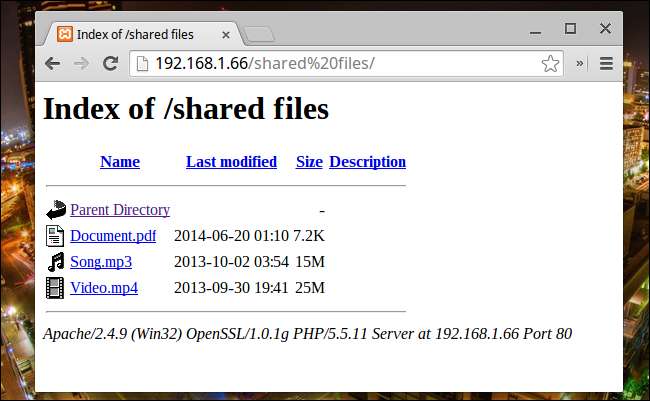
کروم بوکس کو ایف ٹی پی سائٹس کو براؤز کرنے کے لئے مربوط تعاون حاصل ہے ، لہذا ایک ایف ٹی پی سرور آپ کی فائلوں کو کروم بوک پر بھی دستیاب کرسکتا ہے۔ تم کر سکتے ہو فائل زلا کے ساتھ ایف ٹی پی سرور مرتب کریں یا کوئی اور ایف ٹی پی سرور پروگرام۔ صرف FTP سرور کا پتہ ftp: // سے کروم کے ایڈریس بار میں داخل کریں۔ (نوٹ کریں کہ کروم او ایس میں صرف پڑھنے کے لئے صرف ایف ٹی پی کی حمایت ہے ، لہذا آپ کو ایک تیسری پارٹی "ایف ٹی پی ویب ایپ" یا اس جیسے استعمال والے کروم ایپ کو تلاش کرنا ہوگا۔ 99 2.99 sFTP کلائنٹ .)
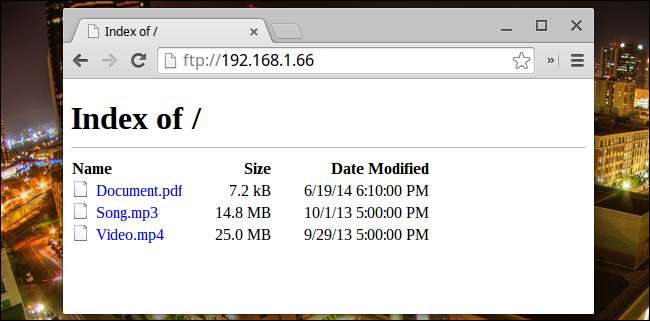
کسی بھی سرور سافٹ ویئر کو محفوظ طریقے سے ترتیب دینا یقینی بنائیں۔ انٹرنیٹ پر نہیں ، اپنے مقامی نیٹ ورک سے صرف ان سرورز تک رسائی کی اجازت دے کر سیکیورٹی سر درد سے بچیں۔
آپ اپنی فائلوں کو گوگل ڈرائیو میں بھی پھینک سکتے ہیں اور وہ Chromebook کی فائل ایپ میں قابل رس ہوں گی۔ اگر آپ نے انہیں ڈراپ باکس ، ون ڈرائیو ، یا کسی اور کلاؤڈ اسٹوریج سروس میں اسٹور کیا ہے تو ، آپ سروس کی ویب سائٹ پر ان تک رسائی حاصل کرسکتے ہیں۔ اگر آپ مقامی فائل شیئر کا انتظام کرنا چاہتے ہیں تو یہ واضح طور پر مثالی نہیں ہے۔
نیٹ ورک پرنٹرز شامل کریں
متعلقہ: کسی نیٹ ورک پر ونڈوز ، میک ، اور لینکس پی سی کے درمیان پرنٹرز بانٹنے کا طریقہ
Chromebook بھی معیاری نیٹ ورک پرنٹرز کی حمایت نہیں کرتی ہے۔ اگر آپ کے پاس ونڈوز ، میک ، لینکس ، یا لینکس سے مشترکہ پرنٹر ، کروم OS اس کے ساتھ بات چیت کرنے کے قابل نہیں ہوگا۔ یہاں تک کہ آپ براہ راست کسی Chromebook سے جڑتے ہوئے USB پرنٹرز کا استعمال بھی نہیں کرسکتے ہیں ، لہذا یہ حیرت کی بات نہیں ہے۔
کروم OS پرنٹنگ حل گوگل کلاؤڈ پرنٹ ہے۔ بہت سے نئے Wi-Fi پرنٹرز Google کلاؤڈ پرنٹ کی بھی حمایت کرتے ہیں ایپل کا ایئر پرنٹ اور دیگر پرنٹنگ پروٹوکول . گوگل کلاؤڈ پرنٹ کا فعال پرنٹر بغیر کسی خصوصی ترتیب کے کام کرے گا - اسے عام طور پر تشکیل دیں اور اسے اپنے گوگل اکاؤنٹ پر دستیاب کریں۔ پرنٹنگ کرتے وقت منزل کے نیچے تبدیلی کے بٹن پر کلک کریں اور پرنٹر کو منتخب کریں۔
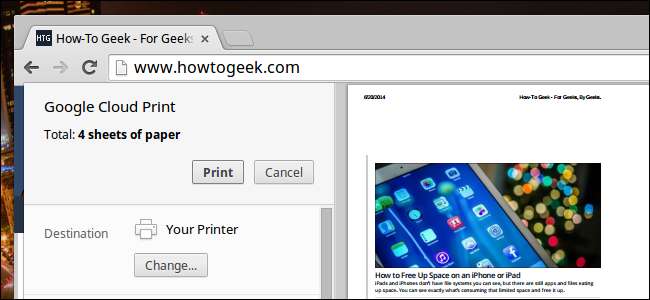 r
r
اگر آپ کے پاس کوئی پرانا پرنٹر ہے جو گوگل کلاؤڈ پرنٹ کی حمایت نہیں کرتا ہے تو ، آپ کو پرنٹر کو گوگل کلاؤڈ پرنٹ کے ساتھ رجسٹر کرنا ہوگا۔
ایسا کرنے کے ل your ، اپنے ایڈریس بار میں ونڈوز ، میک ، یا لینکس کمپیوٹر سے جڑے ہوئے پرنٹر اور پلگ کروم: // آلات پر کروم انسٹال کریں۔ اپنے پرنٹرز کو یہاں سے کسی گوگل اکاؤنٹ سے مربوط کریں۔ جب تک کمپیوٹر چلتا ہے اور کروم چل رہا ہے ، آپ اپنے Chromebook سے پرنٹر پر پرنٹ کرسکیں گے۔
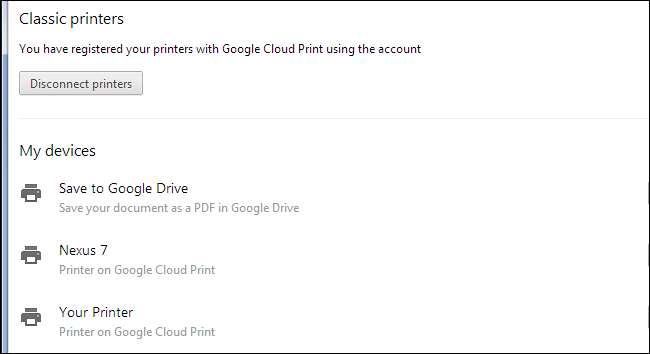
وی پی این سے رابطہ کریں
گوگل کے کروم او ایس کیلئے مربوط تعاون حاصل ہے وی پی این . نوٹ کریں کہ کروم OS فی الحال پی ایس کے کے ساتھ IPsec کے اوپر L2TP ، سرٹیفیکیٹ پر مبنی توثیق کے ساتھ IPsec کے اوپر L2TP ، اور اوپن وی پی این VPN کی حمایت کرتا ہے۔ کروم بوکس سسکو کسی بھی رابطہ نیٹ ورکس سے منسلک ہوسکتی ہے ، لیکن IPSec پر L2TP کی مدد کے لئے سسکو ASA ڈیوائس ترتیب دینا ضروری ہے۔
بس اتنا ہی منہ کی بات ہے ، لیکن اگر آپ کو وی پی این کی تفصیلات معلوم ہوں تو وی پی این سے رابطہ قائم کرنا آسان ہونا چاہئے۔
ترتیبات کی اسکرین کھولیں ، انٹرنیٹ کنیکشن کے تحت کنکشن شامل کریں پر کلک کریں ، اور نجی نیٹ ورک شامل کریں پر کلک کریں۔

اپنی VPN کی تفصیلات یہاں درج کریں۔ اگر آپ ان تفصیلات کو نہیں جانتے ہیں تو ، آپ انہیں اپنے آجر سے حاصل کرسکتے ہیں یا کوئی اور جو آپ کو VPN فراہم کرتا ہے۔
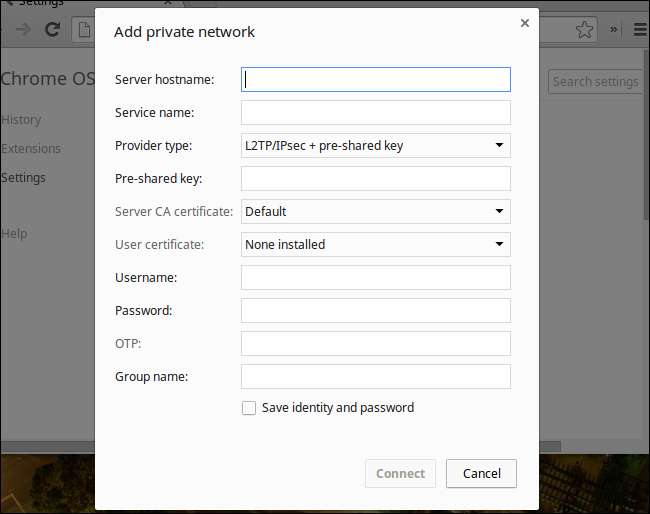
اگر آپ کو سرٹیفکیٹ فائلیں انسٹال کرنے کی ضرورت ہے تو آپ کو دوسرے صفحے پر یہ کرنے کی ضرورت ہوگی۔ VPN چلانے والی تنظیم آپ کو ان کی ضرورت ہو تو یہ فائلیں فراہم کرے گی۔ پہلے ، انہیں اپنے Chromebook پر ڈاؤن لوڈ کریں۔ اگلا ، اپنے ایڈریس بار میں کروم: // ترتیبات / سرٹیفکیٹ ٹائپ کریں اور انٹر دبائیں۔ اس اسکرین کو تلاش کرنے کے ل “آپ" سرٹیفکیٹ "کیلئے ترتیبات کا صفحہ بھی تلاش کرسکتے ہیں۔
کوئی بھی .pfx یا .p12 فائلیں (صارف سرٹیفکیٹ) درآمد کرنے کے ل Your اپنے سرٹیفکیٹس کے ٹیب پر درآمد اور باندھ کے آلے کے بٹن کا استعمال کریں ، اور کسی بھی .crt یا .p7b (سرور سرٹیفکیٹ اتھارٹی) فائلوں کو درآمد کرنے کیلئے اتھارٹی ٹیب پر درآمد والے بٹن کا استعمال کریں۔
جب آپ VPN شامل کرتے ہیں تو ، آپ اپنے انسٹال شدہ سرٹیفکیٹ میں سے کسی ایک کا انتخاب کرسکیں گے۔
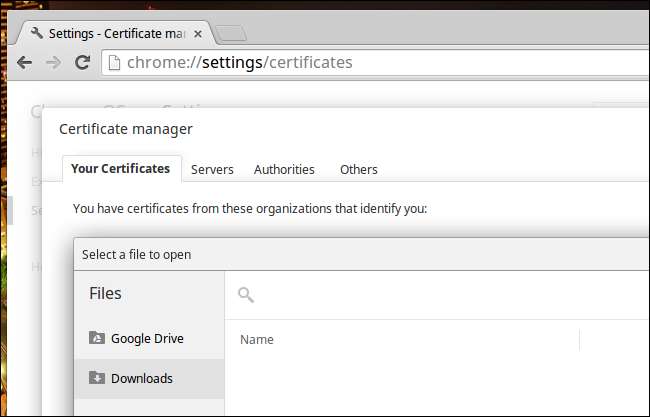
ڈویلپر وضع کا اختیار
متعلقہ: کرومٹن کے ساتھ اپنے Chromebook پر اوبنٹو لینکس کیسے انسٹال کریں
اگر کروم او ایس بہت محدود ہے تو ، ڈویلپر وضع کا اختیار بھی موجود ہے۔ ڈویلپر وضع کو فعال کریں اور آپ کر سکتے ہیں اپنے Chromebook پر ایک ڈیسک ٹاپ لینکس سسٹم انسٹال کریں . اس کے بعد آپ دوسری قسم کے VPN سے منسلک ہوسکتے ہیں ، ونڈوز فائل شیئرز کو براؤز کرسکتے ہیں ، اور گوگل کلاؤڈ پرنٹ کے بغیر پرنٹ کرسکتے ہیں۔ کسی بھی چیز کو جو عام لینکس کی تقسیم کی حمایت کرتا ہے ممکن ہے۔
یقینا یہ زیادہ کام ہے۔ کروم بوکس اپیل کر رہی ہیں کیونکہ وہ آسان ہیں اور ایک پی سی طرز کا ڈیسک ٹاپ مہیا کریں جس میں بہت کم تشکیل کی ضرورت ہے۔ ڈویلپر وضع میں داخل کریں اور چیزوں کو کام کرنے کے ل terminal آپ کو ٹرمینل کمانڈز استعمال کرنا ہوں گے اور ایک زیادہ پیچیدہ ڈیسک ٹاپ انٹرفیس استعمال کرنا ہوگا۔
ڈویلپر وضع موڈ کے لئے ہے۔ ہمیں غلط نہ بنائیں: یہ گیکس کے لئے بہت اچھا ہے! لیکن ، اگر آپ صرف ایک عام Chromebook صارف ہیں جو صرف مشترکہ نیٹ ورک فولڈر تک رسائی حاصل کرنا چاہتا ہے تو ، آپ کو شاید ڈویلپر وضع سے دور رہنا چاہئے۔
اور ، اگر آپ کو کسی اسکول یا آجر کے ذریعہ Chromebook فراہم کی گئی ہے کیونکہ یہ محفوظ اور انتظام کرنا آسان ہے تو ، اگر آپ ڈویلپر وضع کو اہل بناتے ہیں اور انٹرنل کے ساتھ ٹنکرنگ شروع کردیتے ہیں تو انہیں شاید حیرت نہیں ہوگی۔

اگر آپ کو کسی تنظیم کے ذریعہ فراہم کردہ وی پی این ، فائل شیئرز ، یا نیٹ ورک پرنٹرز تک رسائی حاصل کرنے کی ضرورت ہے۔ ان سے اپنے سرور سوفٹویئر کو تشکیل دینے کو کہیں تاکہ نیٹ ورک کے اہم وسائل Chromebook سے قابل رسائی ہوں۔
تصویری کریڈٹ: فلکر پر مائیکل سیچینگ







